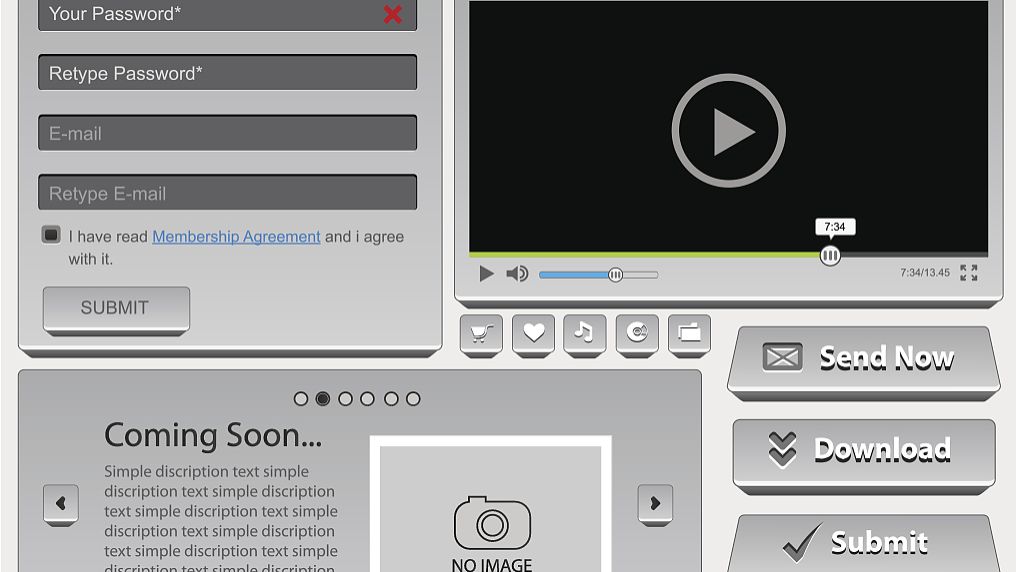ps边框吧 关注:1,688贴子:3,566
扫二维码下载贴吧客户端
下载贴吧APP
看高清直播、视频!
看高清直播、视频!
贴吧热议榜
- 1巴基斯坦对印度发起军事行动2192310
- 2法国要求印度停飞其购买的阵风2159978
- 3崩铁3.3卡池到底该怎么抽?1601796
- 4怎么看待结婚离婚不需要户口本1133757
- 5小孩曾卓君EVO夺冠1028898
- 6鸿蒙电脑能否打破Windows垄断775500
- 7鸟吧最美小鸟大赛649296
- 8俄罗斯红场阅兵式都有啥看点485691
- 9IG让一追二拿下WE383460
- 10巴基斯坦精准狙杀五架印战机336924